在移动端高效处理文本或代码的需求日益增长,920编辑器安卓汉化版(920 Text Editor)应运而生。这款专为Android设备优化的轻量化编辑器,集简洁界面与专业功能于一体,让用户能随时随地进行代码编写或文档处理。无论是新建空白文档,还是通过文件管理器导入现有文件,它都能流畅支持多种格式,包括TXT纯文本、C/Java编程源码、HTML网页文件、Shell脚本等常见类型。通过智能工具栏设计,用户可快速实现搜索替换、主题切换、字符插入等高频操作,大幅提升移动端文本处理效率。
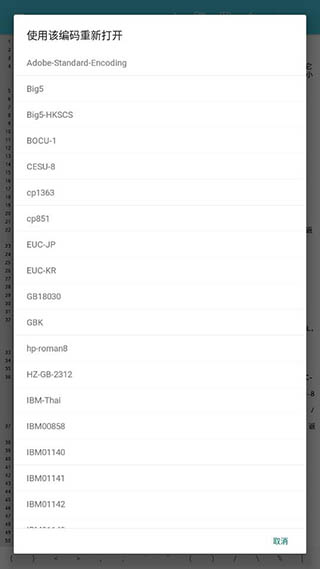
作为Android平台的专业文本处理工具,920编辑器兼具代码编辑器与电子书阅读器双重功能。其操作体验媲美Windows平台的EditPlus等专业工具,支持实时查看/编辑各类编程语言源码,同时完美兼容TXT小说阅读场景,满足开发者与普通用户的双重需求。
* 系统级深度整合:支持ROOT权限调用
* 个性化显示设置:自由调整字体类型与字号
* 专业色彩管理:内置高级取色器工具
* 智能文本处理:支持正则表达式搜索替换
* 高效文件管理:集成重命名/删除等基础操作
* 工作记录追溯:自动保存近期文件历史
* 阅读模式优化:可开关自动换行功能
* 网页开发支持:实时HTML文件预览
* 编码智能识别:自动检测并转换文件编码
1、多标签工作区:支持同时开启多个文档窗口,实现快速切换
2、全栈语法高亮:覆盖ASP到Verilog等20+编程语言
3、专业编码支持:兼容GB2312/UTF-8等30+编码格式
4、工程级功能:代码折叠/行号显示/空白字符可视化
5、效率快捷键:音量键控制工具栏显隐/全屏切换
1、启动应用后点击"+"图标创建新文档
3、通过右上角菜单调用高级功能(查找跳转/主题切换等)
5、使用"保存"功能时支持自定义存储路径
7、保存界面可调整文本编码格式
Q1:如何执行批量替换?
方式A:点击物理菜单键调出功能面板
方式B:滑动顶部工具栏至最右端激活菜单
Q2:应用异常闪退处理
建议优先清除应用缓存数据(设置→应用管理→存储清理),若问题持续可尝试重新安装。该应用经多次测试稳定性良好,建议检查设备兼容性。
v2.17.8.30重要更新
■ 新增:Autohotkey语法支持
■ 优化:修改文件星标提示功能
■ 修复:只读模式需重启生效等问题
■ 增强:文件搜索高亮显示逻辑
■ 改进:暗色主题菜单一致性
应用截图
(您的评论需要经过审核才能显示)
0条评论